Tunnel Book
Projenin Amacı: Pinoo Kontrol Kartını kullanarak Işık sensörü (LDR) ve led modül ile tünel kitabı oluşturmak.
Süre: 2 ders
Yaş Grubu: 7 yaş ve üzeri
Pinoo Set: Temel Set,İcat Set,Maker Set,Tam Set
Kazanımları:
-
Pinoo kontrol kartını kodlamayı öğrenir
-
Işık sensörünü(LDR) kodlamayı öğrenir.
-
Led modülü kodlamayı öğrenir.
-
Algoritma kurma becerisi gelişir.
-
Kodlama becerisi gelişir.
Kullanılması Gereken Malzemeler: Mblock 3 programı, Pinoo Kontrol Kartı, Işık sensörü, Led modül(2 adet), Bağlantı Kablosu
Tasarım için Gereken Malzemeler: Renkli mukavva ,forex, A4 Kağıdı, keçeli kalem makas, silikon tabancası, beyaz bant
Proje Yapılışı:
Mukavvaya 21 x13,5 cm ölçüsünde alt adet dikdörtgen çiziyoruz ve kesiyoruz.
Kestiğimiz dikdörtgenlere 1 cm genişliğinde çerçeve çiziyoruz.
Çerçeve içerisinde kalan alana dilediğimiz resmi/şekilleri çiziyoruz.
Çizdiğimiz resmi/şekilleri boyuyoruz.
Şeklin dışında kalan alanları kesiyoruz.
Mukavvadan iki adet 21 x13,5 cm ölçülerinde dikdörtgen parça kesiyoruz.
Dikdörtgenleri belirli aralıklarla üst üste katlayarak akordiyon şekli veriyoruz.
İki akordiyon şekli arasına teker teker tüm resimlerimizi yapıştırıyoruz.
Akordiyonun dışta kalan kenarlarına beyaz bant ile şerit oluşturuyoruz.
A4 kağıdını uzunluğuna dokunmadan 13,5 genişliğinde kesiyoruz ve son resmimizin arkasına yapıştırıyoruz.
Forex ten 21 x13,5 ölçülerinde bir adet ve 13.5 x 2 ölçülerinde iki adet dikdörtgen kesiyoruz.
Küçük dikdörtgenleri duvar oluşturacak şekilde silikon tabancası ile sabitliyoruz. Büyük dikdörtgenin rastgele iki noktasına iki adet pencere açıyoruz.
Pencere kenarlarına ledleri sabitliyoruz ve kablolarını takarak pencereden geçiriyoruz.
Ledlerin alt bölümüne ışık(ldr) sensörünü sabitliyoruz. Onun da kablosunu takarak pencerelerden birinden geçiriyoruz.Bu tasarım led duvarımız olacaktır.
Resimlerimizin olduğu tasarımda arka bölüme yapıştırdığımız A4 kağıdın fazla olan bölümüne led duvarımızı yapıştırıyoruz. Böylece açılıp kapanabilen bir sistem elde edeceğiz.
Bağlantılarımızı yapalım.Pinoo kontrol kartını led duvarın arkasına sabitliyoruz.Kırmızı ledimizi 1 numaralı mor girişe,Yeşil ledimizi 2 numaralı mor girişe, Işık sensörümüzü ise 7 numaralı kırmızı girişe bağlantı kablomuz ile bağlıyoruz.
Bağlantılarımızı tamamladık şimdi kodlama kısmına geçelim.Bunun için mblock-3 uygulamasını kullanacağız. Pinoo Kontrol Kartımızı bağlantı kablosu yardımıyla bilgisayara bağlayalım ve Mblock3 uygulamasına giriş yapalım. Daha sonra Pinoo Kontrol Kartımızı bilgisayar ile tanıştıralım. Bunun için öncelikle Bağlan sekmesinden seri port seçeneğine tıklıyoruz.Daha sonra COM3’ü seçiyoruz.(Bilgisayara ve porta göre rakam farklılık gösterebilir.)
Seri port bağlantısını yaptıktan sonra kartlar sekmesinden kullanacağımız kartı seçelim. Biz Arduino’nun Nano modeli ile çalışıyoruz.
Pinoo uzantısını bilgisayarımıza ekleyebilmek için uzantılar sekmesinden uzantıları yönet seçeneğine tıklıyoruz. Açılan pencerede arama motoruna “Pinoo” yazıyoruz ve çıkan sonuca indir dememiz yeterli. Bilgisayarımıza yüklendi.
Tekrar uzantılar sekmesine gelip Pinoo seçeneğine tıklıyoruz. Pinoo uzantısı ile kodlarımızı yazacağız.
Kodlama kısmında; uygulamanın başlaması için Olaylar menüsünden Yeşil Bayrağa tıklanınca kodunu alıyoruz.
Işık sensörünün okuduğu değeri öğrenebilmek için değişkenlerden yardım alacağız. Veri&Blok sekmesinde ışık adında bir değişken oluşturuyoruz.
Yazacağımız tüm kod blokların biz durdurana dek sürekli olarak çalışmasını istediğimiz için kontrol sekmesinden sürekli tekrarla kod bloğunu alıyoruz. Oluşturduğumuz ışık değişkeninin Işık sensörünün okuduğu değere eşit olduğunu belirtmemiz gerekmektedir.Veri &Blok sekmesinden ışık 0 olsun kod bloğunu alıyoruz ve Robotlar sekmesinden ışık sensörü ile ilgili olan kod bloğunu 0(değer) kısmına yerleştiriyoruz.
***Pin numarasını değiştirmeyi unutmayınız. Pinoo7 girişine sensör bağlantısını yaptık.
Yeşil bayrağa tıklıyoruz ve sol üst köşede ışığın aldığı değerleri gözlemleyebiliriz. Sizde ışık sensörünü eliniz ile aydınlık ve karanlıkta bırakarak aldığı değerleri gözlemleyiniz, not alınız.
Kitabın kapanması durumu için sensörün alabileceği eşik değerini 200 olarak belirleyelim (Siz bu eşik değerini projenize göre dilediğiniz gibi değiştirebilirsiniz )ve gerekli koşul durumlarını oluşturalım.Bunun için öncelikle Robotlar sekmesinden eğer ise- değilse bloğunu alıyoruz. Eğer ışık 200'dan küçük ise ifadesini oluşturmak için işlemler sekmesinden küçüktür bloğunu ve veri&blok sekmesinden ışık ifadesini alıp şart ifademizi oluşturuyoruz.
Koşulun sağlanması durumunda yani kitap kapanır ise kırmızı ve yeşil ledlerimiz yansın istiyoruz.Robotlar sekmesinden LED ile ilgili kod bloğunu alıyoruz ve pin: Pinoo1 değiştiriyoruz. Pinoo2 girişine bağladığımız yeşil ledin ışık vermesini sağlamak için Robotlar sekmesinden Led ile ilgili olan kod bloğumuzu tekrar alıyoruz ve pin : Pinoo2 olarak güncelliyoruz. Kitabın kapağının açık olduğu durumda ise yani ışık sensörü aydınlıkta ise koşul/şart bloğumuzun değilse kısmını kullanacağız. Bu bölümde iki ledimizin de ışık vermemesi gerekmektedir. Öncelikle kırmızı led için Robotlar sekmesinden Led ile ilgili kod bloğunu alıyoruz ve pin: (Pinoo1) olarak ve LED kısmını DÜŞÜK olarak değiştiriyoruz. Pinoo2 girişine bağladığımız yeşil ledin ışık vermemesini sağlamak için Robotlar sekmesinden Led ile ilgili olan kod bloğumuzu tekrar alıyoruz ve pin : Pinoo2 olarak ve LED kısmını DÜŞÜK olarak güncelliyoruz.
Kodlarımızı tamamladıktan sonra yeşil bayrağa tıklayarak projemizin çalışmasını kontrol ediyoruz. Kitabı kapatarak sensör için karanlık ortam oluşturuyoruz.Kırmızı ve yeşil ledlerimiz bu aşamada yanıyor olmalıdır. Daha sonra kitabın kapağını açıyoruz.Ledlerimiz sönmüş olmalıdır.
Projemizin çalışmasında herhangi bir sorun yok ise bilgisayardan bağımsız olarak bir güç kaynağı ile de çalıştırmak için yazmış olduğumuz kodları kartımızın içine yüklememiz gerekiyor. Bunun için başlangıçta kullandığımız yeşil bayrağa tıkla kodunu çöpe atarak Robotlar menüsünden Pinoo Programı kodunu alıyoruz.
Koda sağ tıklayarak arduino’ya yükle seçeneğine tıklıyoruz.( Kart olarak arduino ile çalışıyoruz) Kodların karta yüklenmesini bekliyoruz. Yükleme tamamlandıktan sonra pencereyi kapatıyoruz.
Herhangi bir problem yoksa güç kablomuzu bilgisayardan çıkartıyoruz. Pinoo Kontrol kartımıza 9v pil ve pil şapkası yardımıyla güç veriyoruz. Pil girişinin hemen yanında bulunan açma kapama tuşunu da on konumuna getiriyoruz.
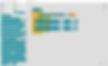

























.jpg)









